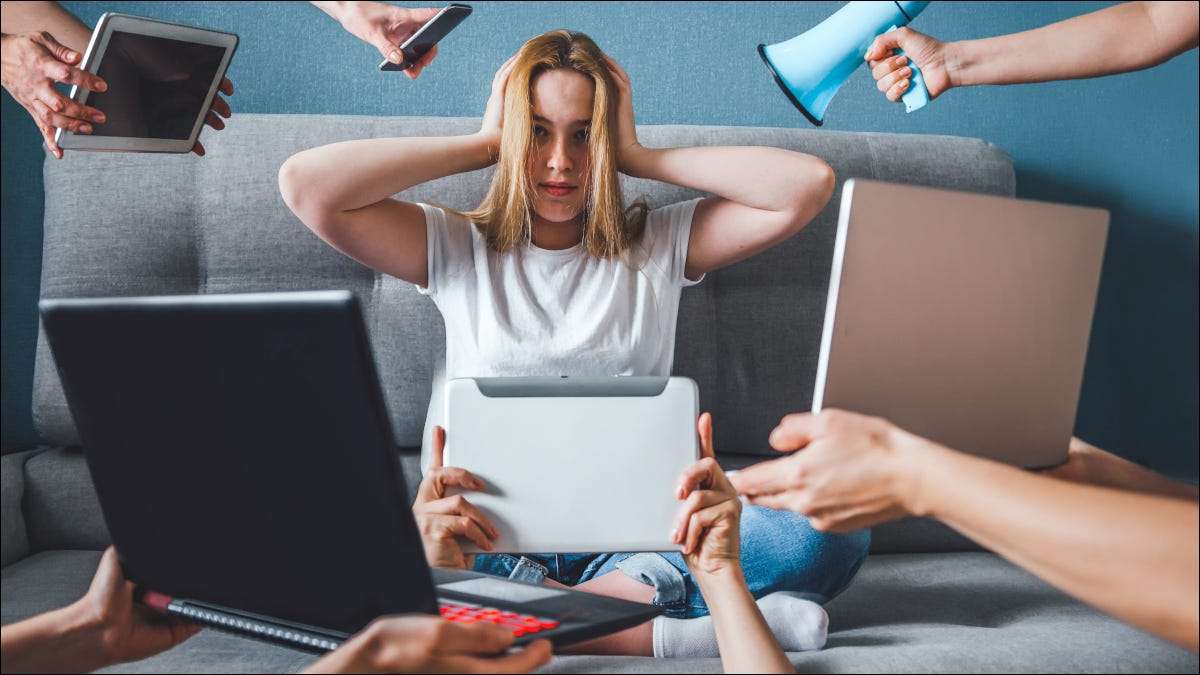How to Make a Minecraft Texture Pack With Stable Diffusion
Oct 3, 2025
एआई और मशीन लर्निंग
[१००]
[१०१]कैसे स्थिर प्रसार के साथ एक minecraft बनावट पैक बनाने के लिए[१०२]
[१०३]
[१०४]Minecraft एक शानदार खेल है, और इसमें गेमिंग इतिहास में सबसे बड़े मोडिंग समुदायों में से एक है। क्या होगा यदि आप अपने खेल में कुछ व्यक्तिगत स्वभाव जोड़ना चाहते हैं, लेकिन आप एक ग्राफिक कलाकार नहीं हैं? यहां बताया गया है कि Minecraft के लिए बनावट बनाने के लिए स्थिर प्रसार का उपयोग कैसे करें।[१०५]
[१०४]
[१० []आपके द्वारा शुरूआत करने के लिए हर चीज उपलब्ध है[१० []
[१०९]
[११०]अपने बनावट को पकड़ने के लिए एक फ़ोल्डर बनाएं[१० []
[१०९]
[११३]स्थिर प्रसार के साथ बनावट उत्पन्न करना शुरू करें[१० []
[१०९]
[११६]Minecraft के लिए एक संसाधन पैक में बनावट को बदलना[१० []
[१०९]
[१०५]
[१२०]
[१२१]
[१० []आपके द्वारा शुरूआत करने के लिए हर चीज उपलब्ध है[१२३]
[१०४]आरंभ करने से पहले आपको उन कार्यक्रमों का एक समूह है जिनकी आपको आवश्यकता होगी। वे सभी स्वतंत्र हैं (या मुफ्त विकल्प हैं), केवल Minecraft को छोड़कर।[१०५]
[१२६]
[१२ []
ए
[१२ []जावा माइनक्राफ्ट[१० []इंस्टालेशन[१३०]
[१२ []
[१३२]7-ज़िप[१० []
,
[१३४]WinRAR[१० [], या एक और[१३६]संचिका संग्रह कार्यक्रम[१३ []वह हो सकता है[१३ []जार फ़ाइलों से संपत्ति निकालें[१३ []
[१३०]
[१२ []
[१४२]तार से पुष्ट किया हुआ फ़ीता[१० []
,
[१४४]Paint.net[१० [], फ़ोटोशॉप, या अपनी पसंद का एक और फोटो-संपादन कार्यक्रम[१३०]
[१२ []
[१४ []स्थिर प्रसार, अधिमानतः एक GUI के साथ[१३ []
[१३०]
[१२ []
ए
[१५२]सादा पाठ संपादक[१३ [], आदर्श रूप से कुछ ऐसा है[१५४]एटम[१० []
या
[१५६]दृश्य स्टूडियो कोड[१० [], लेकिन नोटपैड भी काम करता है[१३०]
[१५९]
[१०४]यदि आप जो करते हैं, उसके साथ ठीक उसी तरह का पालन करना चाहते हैं, तो यहां उन चीजों की सटीक सूची है जो हम इस ट्यूटोरियल में उपयोग करेंगे:[१०५]
[१२६]
[१२ []जावा माइनक्राफ्ट संस्करण 1.19.2[१३०]
[१२ []
[१३२]7-ज़िप[१० []
[१३०]
[१२ []
[१४२]तार से पुष्ट किया हुआ फ़ीता[१० []
[१३०]
[१२ []
[१४ []एक GUI के साथ स्थिर प्रसार[१३ []
[१३०]
[१२ []
[१५६]दृश्य स्टूडियो कोड[१० [](VSCODE)[१३०]
[१५९]
[१०४]यदि आप सभी एक ही सॉफ़्टवेयर का उपयोग नहीं करने जा रहे हैं, तो कहें कि क्या आप परमाणु को VSCode से पसंद करते हैं, तो यह बहुत मायने नहीं रखता है। सूचीबद्ध प्रत्येक कार्यक्रम में सभी आवश्यक कार्यक्षमता है।[१०५]
[१०४]सुनिश्चित करें कि आप डाउनलोड करने और इसे स्थापित करने के बाद कम से कम एक बार Minecraft चलाते हैं। लॉन्चर पहली बार गेम चलाने के बाद अधिक फ़ाइलें डाउनलोड करता है।[१०५]
[१०४]एक बार जब आप वह सब कर लेते हैं, तो हम बनावट का उत्पादन शुरू करने के लिए तैयार हो जाते हैं।[१०५]
[१२०]
[१ [९]
[१० []अपने बनावट को पकड़ने के लिए एक फ़ोल्डर बनाएं[१२३]
[१०४]आपको अपने द्वारा बनाई गई सभी बनावटों को पकड़ने के लिए एक फ़ोल्डर बनाने की आवश्यकता है - हम अपने डेस्कटॉप के बीच में अपना अधिकार रखते हैं, जहां यह खो नहीं गया है। बस डेस्कटॉप पर राइट-क्लिक करें, "न्यू" पर माउस, फिर "फ़ोल्डर" पर क्लिक करें। हमने अपना नाम "htgexampletextures" नाम दिया क्योंकि यह याद रखना आसान है।[१०५]
[१०४]Minecraft बनावट पैक - या संसाधन पैक, जैसा कि गेम उन्हें कहता है - खेल की संपत्ति के मूल फ़ोल्डर पदानुक्रम का सम्मान करने की आवश्यकता है। हम आपको दिखाएंगे कि इसका क्या मतलब है।[१०५]
[१०४]जहां आपने Minecraft स्थापित किया है, वहां नेविगेट करें। यह "C: \ Users \ _ में है[१९]](तुम्हारा प्रयोगकर्ती नाम)[१३ []डिफ़ॉल्ट रूप से \ appdata \ roaming \ .minecraft ”।[१०५]
[२००]
[१०४]"संस्करण" फ़ोल्डर पर डबल-क्लिक करें, "1.19.2" सबफ़ोल्डर खोलें, फिर "1.19.2.json" पर राइट-क्लिक करें और Z-ZIP के साथ संग्रह खोलें।[१०५]
[२०३]
[२०४]
[१०४]"एसेट्स \ minecraft \ _ \ _ ब्लॉक खोलें।" यह वह जगह है जहां गेम ब्लॉकों के लिए अधिकांश बनावट संग्रहीत की जाती हैं - पत्थर, कोबलस्टोन, पेड़ की छाल, फूल, सभी अयस्कों और रत्नों और इस तरह की सब कुछ जैसी चीजें।[१०५]
[२० []
[१०४]शीर्ष पर फ़ाइल पथ को नोट करें, "1." चिह्नित किया गया Minecraft इस स्थान पर "diamond_ore.png" जैसे कुछ बनावटों की तलाश करेगा। इसका मतलब है कि जब हम इसे अपनी बनावट से बदलना चाहते हैं, तो हमें उसी फ़ोल्डर संरचना, या फ़ोल्डर पदानुक्रम का उपयोग करने की आवश्यकता है, जो गेम डिफ़ॉल्ट रूप से उपयोग करता है।[१०५]
[१०४]डेस्कटॉप पर बनावट पैक फ़ोल्डर पर वापस जाएं और इसे खोलें। बनावट पैक फ़ोल्डर में "एसेट्स" नामक एक नया फ़ोल्डर बनाएं। फिर एसेट्स फ़ोल्डर के भीतर "Minecraft" नामक एक और फ़ोल्डर बनाएं। "बनावट" और "ब्लॉक" फ़ोल्डरों के लिए उस प्रक्रिया को दोहराएं। जब आप कर रहे हैं, तो यह इस तरह दिखना चाहिए:[१०५]
[२१२]
[१२०]
[२१४]
[१० []स्थिर प्रसार के साथ बनावट उत्पन्न करना शुरू करें[१२३]
[१०४]सभी प्रकार की कल्पना उत्पन्न करने के लिए स्थिर प्रसार अच्छा है। यह पता चला है कि, सही संकेत के साथ, आप इसे उस प्रकार के फ्लैट छवियों को उत्पन्न करने के लिए भी प्राप्त कर सकते हैं जो गेम बनावट के लिए अच्छी तरह से काम करते हैं।[१०५]
[१०४]
[१९]]संबंधित:[१३ []
[१४ []
[१९]]
[२२४]खिड़कियों पर GUI के साथ स्थानीय रूप से स्थिर प्रसार कैसे चलाएं[२२५]
[१३ []
[१३ []
[१०५]
[१०४]हमने अपने आधार बनावट को उत्पन्न करने के लिए नीचे दिए गए प्रॉम्प्ट का उपयोग किया, लेकिन यदि आप चाहें तो आप इसे थोड़ा मसाले दे सकते हैं। यदि आप कुछ जंगली, साइकेडेलिक बनावट पैक चाहते हैं, जहां सब कुछ आंखों से बना है, अच्छी तरह से, आपके लिए अधिक शक्ति। हमारा उद्देश्य काफी यथार्थवादी दिख रहा है।[१०५]
[१०४]हम एक व्यापक बनावट पैक का निर्माण नहीं कर रहे हैं जो हर बनावट को बदल देगा। हम यह बताने के लिए मुट्ठी भर बनावट को बदलने जा रहे हैं कि आप इस पर कैसे पहुंच सकते हैं:[१०५]
[१०४]चलो पत्थर के साथ शुरू करते हैं क्योंकि यह सभी अयस्कों का आधार भी बन जाएगा। विशिष्ट संकेत था:[२३४]चिकनी रॉक सतह, स्टॉक फोटोग्राफी, खेल बनावट, खेल संपत्ति, फोटोरियलिस्टिक, फोटोग्राफी, 8k UHD[२३५]। हमने 50 सैंपलिंग चरणों के साथ पीएलएमएस सैंपलिंग विधि का उपयोग किया, 7 के डिफ़ॉल्ट सीएफजी मान को रखा, और 10 के बैचों में निर्मित छवियों का उपयोग किया। आपको शायद वही करना चाहिए - स्थिर प्रसार अच्छा है, लेकिन यह सही नहीं है। आप कई छवियां चाहते हैं ताकि आप अपनी पसंद को चुन सकें। हमें अपने पहले रन पर सभ्य परिणाम मिले।[१०५]
[२३ []
[१०४]शीर्ष बाएं कोने में पहला परिणाम अच्छा लगता है, इसलिए हम उस एक को चुनेंगे। इसे प्रदर्शित बनावट से चुनें और फिर "सहेजें" पर क्लिक करें। सेव फ़ंक्शन इस विशिष्ट बहुत से छवियों को फिर से फिर से बनाने के लिए आवश्यक सभी चर रिकॉर्ड करता है। इस तरह, अगर कुछ होता है और आप दुर्घटना से अपनी बनावट खो देते हैं, तो आप हमेशा इसे फिर से उत्पन्न कर सकते हैं।[१०५]
[२४०]
[१०४]Inpainting आपको एक नए संकेत के आधार पर एक छवि के कुछ हिस्सों को चुनिंदा रूप से फिर से उत्पन्न करने की अनुमति देता है। हम इसका उपयोग अपने बेस स्टोन बनावट के अयस्क वेरिएंट उत्पन्न करने के लिए करेंगे।[१०५]
[१०४]Inpaint में कई सेटिंग्स हैं जैसे txt2img करता है। हम 7 पर CFG रखने जा रहे हैं, 50 नमूना चरणों के साथ "DDIM" नमूनाकरण विधि का उपयोग करें।[१९]]सुनिश्चित करें[१३ []उस "नकाबपोश सामग्री" को "अव्यक्त शोर" पर सेट किया गया है और "मास्किंग मोड" को "इनपेंट मास्क" पर सेट किया गया है।[१०५]
[१०४]अब जब हमने सेटिंग्स पर चर्चा की है, तो कुछ हीरे अयस्क बनाते हैं। हम उपयोग करेंगे[२३४]हेक्सागोनल ब्लू डायमंड्स पत्थर, फोटोरियलिस्टिक, वाइब्रेंट में एम्बेडेड[२३५]हमारे संकेत के लिए। फिर बस अपने कर्सर को लें, जहां आप चाहते हैं कि हीरे पत्थर की सतह पर दिखाई दें। आपके द्वारा चुने गए क्षेत्र को सभी काले रंग में बाहर रखा जाएगा।[१०५]
[२५१]
[१०४]मास्किंग करने के बाद, "जनरेट" पर क्लिक करें। हम मध्य-नीचे के परिणाम के साथ जाने जा रहे हैं।[१०५]
[२५४]
[१०४]यह सुनिश्चित करने के लिए फिर से "सहेजें" पर क्लिक करें कि आप अपनी पसंद का कोई परिणाम नहीं खोते हैं।[१०५]
[१०४]इस प्रक्रिया को कई अयस्कों या ब्लॉक के लिए दोहराएं जैसा कि आप बदलना चाहते हैं। हम ओक के पेड़ों, पत्थर, हीरे के अयस्क और गंदगी की जगह ले रहे हैं। यहाँ अंतिम बनावट चयन हैं जो हमने नीचे किए हैं:[१०५]
[२५९]
[१२०]
[२६१]
[१० []Minecraft के लिए एक संसाधन पैक में बनावट को बदलना[१२३]
[१०४]एक बार जब आप अपने इच्छित सभी बनावट उत्पन्न कर लेते हैं, तो उन्हें अपने डेस्कटॉप पर बनावट पैक फ़ोल्डर में स्थिर प्रसार के आउटपुट फ़ोल्डर से "ब्लॉक" फ़ोल्डर में स्थानांतरित करें। डिफ़ॉल्ट स्थिर प्रसार आउटपुट फ़ोल्डर आपके कंप्यूटर पर "C: \ Stable-Diffusion-Webui-Master \ Outputs \" पर स्थित है। दो फ़ोल्डर हैं जो महत्वपूर्ण हैं: txt2img और img2img। आप जो कुछ भी उत्पन्न करते हैं, वह सिर्फ एक प्रॉम्प्ट के साथ txt2img में होगा, जबकि आप जो कुछ भी img2img में होंगे।[१०५]
[१०४]आपके द्वारा स्थानांतरित की गई प्रत्येक बनावट को उस बनावट के अनुरूप नाम दिया जाना चाहिए जिसे आप बदलना चाहते हैं। उदाहरण के लिए, पत्थर की बनावट का नाम बदलकर "Stone.png" कर दिया जाता है।[१०५]
[१०४]हमें इन छवियों को थोड़ा कम करने की आवश्यकता है क्योंकि वे वर्तमान में थोड़े बड़े हैं। अपनी बनावट पर राइट-क्लिक करें, माउस को "ओपन विथ," और GIMP का चयन करें। अपनी बनावट को लॉन्च करने और आयात करने के लिए जिम्प को एक सेकंड दें, शीर्ष पर मेनू बार पर "छवि" पर क्लिक करें, फिर "स्केल इमेज" चुनें।[१०५]
 [१०४]जहाँ तक आप चाहें, आप इसे नीचे कर सकते हैं - Minecraft का डिफ़ॉल्ट 16 × 16 पिक्सेल है - लेकिन हम केवल विवरणों को संरक्षित करने के लिए 128 × 128 तक नीचे जाएंगे। अपने इच्छित आयामों को दर्ज करें और "स्केल" पर क्लिक करें।[१०५]
[१०४]जहाँ तक आप चाहें, आप इसे नीचे कर सकते हैं - Minecraft का डिफ़ॉल्ट 16 × 16 पिक्सेल है - लेकिन हम केवल विवरणों को संरक्षित करने के लिए 128 × 128 तक नीचे जाएंगे। अपने इच्छित आयामों को दर्ज करें और "स्केल" पर क्लिक करें।[१०५]
 [१०४]आप तुरंत देखेंगे कि आपकी छवि पहले की तुलना में छोटी है। शीर्ष-बाएं कोने में "फ़ाइल" पर क्लिक करें, फिर "ओवरराइट स्टोन.पग" पर क्लिक करें।[१०५]
[१०४]आप तुरंत देखेंगे कि आपकी छवि पहले की तुलना में छोटी है। शीर्ष-बाएं कोने में "फ़ाइल" पर क्लिक करें, फिर "ओवरराइट स्टोन.पग" पर क्लिक करें।[१०५]
 [१०४]उन सभी बनावटों के लिए प्रक्रिया को दोहराएं जिन्हें आप बदलना चाहते हैं।[१०५]
[१०४]कठिन हिस्सा खत्म हो गया है। आखिरी चीज जो हमें करने की ज़रूरत है वह एक फ़ाइल उत्पन्न करना है जो गेम को बताती है कि हम जो चित्र प्रदान कर रहे हैं, उसका उपयोग Minecraft संसाधन पैक के रूप में किया जाना है। खाली स्थान पर राइट-क्लिक करें, "न्यू" पर माउस, फिर "टेक्स्ट डॉक्यूमेंट" पर क्लिक करें। आप तुरंत एक नाम में टाइप कर पाएंगे। लाइन के बहुत अंत तक जाएं - ".txt" फ़ाइल एक्सटेंशन से परे - और पूरी बात को साफ करें, फिर दर्ज करें:[१०५]
[२१]
[१०४]फिर एंटर की हिट करें। आपको ऐसा करने के बारे में चेतावनी मिलेगी। आम तौर पर चेतावनी सही है; यादृच्छिक पर फ़ाइल एक्सटेंशन का नाम बदलना खराब अभ्यास है। इस मामले में, हालांकि, यह बिल्कुल भी मायने नहीं रखता है। बस "हाँ" पर क्लिक करें।[१०५]
[२४]
[१०४]बेशक, विंडोज को बिल्कुल पता नहीं है कि ".mcmeta" फ़ाइल क्या है जब तक कि आप पहले Minecraft फ़ाइलों के साथ गड़बड़ नहीं करते हैं, इसलिए यह नहीं जानता कि इसे कैसे खोलना है। ".Mcmeta" फ़ाइल को डबल-क्लिक करें और इसे विजुअल स्टूडियो कोड के साथ खोलें, या जो भी पाठ संपादक आपने चुना।[१०५]
[२ [[]]
[१०४]McMeta फ़ाइल खोलें, और निम्नलिखित सामग्री को पेस्ट करें:[१०५]
[१०४]
[२३४]"pack_format:": 9,[२३५]लाइन महत्वपूर्ण है। यह Minecraft को बताता है कि आपके संसाधन पैक के किस संस्करण के लिए डिज़ाइन किया गया है। यदि आप Minecraft के एक अलग संस्करण को मोड कर रहे हैं तो यहाँ एक आसान चार्ट है:[१०५]
[१०४]आवश्यक लाइनों को पेस्ट करने के बाद, Ctrl+s को मारें या फ़ाइल & gt पर क्लिक करें; शीर्ष-बाएँ कोने में सहेजें। आपने फ़ाइल को संपादित किया है, इसलिए अपने पाठ संपादक को बंद करें।[१०५]
[१०४]दोनों "pack.mcmeta" और "एसेट्स" फ़ोल्डर का चयन करें, उनमें से किसी को भी राइट-क्लिक करें, 7-ज़िप पर माउस करें, और "YourFolderName.zip में जोड़ें" पर क्लिक करें। गलती से इसे ".7Z" फ़ाइल में न जोड़ें।[१०५]
[२ ९ []
[१०४]
[१९]]संबंधित:[१३ []
[३०२]
[१९]]
[२२४]कैसे अपने गन्दा विंडोज संदर्भ मेनू को साफ करने के लिए[२२५]
[१३ []
[१३ []
[१०५]
[१०४]आपके द्वारा बनाई गई ज़िप फ़ाइल को कॉपी और पेस्ट करें। डिफ़ॉल्ट रूप से, यह "C: \ Users \" में स्थित है[१९]](तुम्हारा प्रयोगकर्ती नाम)[१३ []\ Appdata \ roaming \ .minecraft \ resourcePacks ” - हालांकि यह अलग हो सकता है यदि आपने इसे कहीं और स्थापित किया है।[१०५]
[१०४]आप जाने के लिए अच्छे हैं Minecraft लॉन्च करें, फिर विकल्प & gt पर जाएं; संसाधन पैक और आपके द्वारा बनाए गए पैक का चयन करें।[१०५]
[३१५]
[१०४]जब आप किसी भी दुनिया में लोड करते हैं, तो आपकी बनावट इसी वेनिला बनावट को बदल देगी। यहाँ वे एक पंक्ति में सही हैं:[१०५]
[३१ []
[१०४]एक नई बनावट बनाने के लिए आवश्यक समय पर स्थिर प्रसार कटौती करता है, भले ही आपको कुछ बनावट पर थोड़ा सुधार करना पड़े।[१०५]
[१०४]उदाहरण के लिए, हमारी पत्थर का आधार बनावट थोड़ी गहरी है। आप आसानी से ऐसा कुछ ठीक कर सकते हैं जो इसे GIMP या फ़ोटोशॉप में आयात करके और इसे थोड़ा हल्का कर सकता है। हम जल्दी से Gimp में जाकर और ओक की बनावट पर हाइलाइट्स को छोड़कर एक अंधेरे ओक संस्करण बना सकते हैं जो हमने पहले से ही बनाई थी। एक बार - एक बार - एक बार - एक बार फोटो संपादक का उपयोग करने में सहज होने के बाद कुछ मिनटों से अधिक समय नहीं लगता है।[१०५]
[१०४]अपने अधिक जटिल ज्यामितीयों के कारण संस्थाओं को रिटेक्चर करना कठिन है। हालांकि, स्थिर प्रसार का उपयोग आसानी से फर, धातु, लकड़ी की बनावट, त्वचा की बनावट, और मूल रूप से कुछ और जो आपको चाहिए, उत्पन्न करने के लिए किया जा सकता है। अतिरिक्त कठिनाई यूवी बनावट को खोलना है, इसलिए उन्हें मॉडल पर सही तरीके से लागू किया जाता है।[१०५]
[१०४]और यह सिर्फ शुरुआत है। सामुदायिक प्रयासों ने पहले से ही उन उपकरणों के निर्माण का नेतृत्व किया है जो कर सकते हैं[३२६]ब्लेंडर में मांग पर नए सहज बनावट उत्पन्न करने के लिए एआई का उपयोग करें[१० []। यह सुनिश्चित करने के लिए कोई नहीं बता रहा है कि भविष्य क्या है[३२ []एआई-जनित कला[१३ []ऐसा लगेगा, लेकिन मोडिंग और DIY समुदाय निश्चित रूप से इसके साथ असाधारण चीजें करना जारी रखने जा रहे हैं।[१०५]
[३३१]
[१२ []
›
[३३३]Microsoft Edge को AI चैट और विंडोज पर एक नया रूप मिल रहा है[१३ []
[१३०]
[१२ []
›
[३३ []Wyze नीचे है, यह सिर्फ आप नहीं है[१३ []
[१३०]
[१२ []
›
[३४१]बोस Catelcomfort Earbuds 2 समीक्षा: शोर रद्द करने वाले ऑडियो के लिए एक कदम आगे[१३ []
[१३०]
[१२ []
›
[३४५]वनप्लस 11 यहाँ है, लेकिन एक मोटी शुरुआत के साथ[१३ []
[१३०]
[१२ []
›
[३४९]आपके पीसी के साथ आए कीबोर्ड और माउस का उपयोग करना बंद करें[१३ []
[१३०]
[१२ []
›
[३५३]आपके अगले स्मार्ट होम डिवाइस में 5 जी हो सकता है[१३ []
[१३०]
[१५९]
[३५ []
[१०४]उन सभी बनावटों के लिए प्रक्रिया को दोहराएं जिन्हें आप बदलना चाहते हैं।[१०५]
[१०४]कठिन हिस्सा खत्म हो गया है। आखिरी चीज जो हमें करने की ज़रूरत है वह एक फ़ाइल उत्पन्न करना है जो गेम को बताती है कि हम जो चित्र प्रदान कर रहे हैं, उसका उपयोग Minecraft संसाधन पैक के रूप में किया जाना है। खाली स्थान पर राइट-क्लिक करें, "न्यू" पर माउस, फिर "टेक्स्ट डॉक्यूमेंट" पर क्लिक करें। आप तुरंत एक नाम में टाइप कर पाएंगे। लाइन के बहुत अंत तक जाएं - ".txt" फ़ाइल एक्सटेंशन से परे - और पूरी बात को साफ करें, फिर दर्ज करें:[१०५]
[२१]
[१०४]फिर एंटर की हिट करें। आपको ऐसा करने के बारे में चेतावनी मिलेगी। आम तौर पर चेतावनी सही है; यादृच्छिक पर फ़ाइल एक्सटेंशन का नाम बदलना खराब अभ्यास है। इस मामले में, हालांकि, यह बिल्कुल भी मायने नहीं रखता है। बस "हाँ" पर क्लिक करें।[१०५]
[२४]
[१०४]बेशक, विंडोज को बिल्कुल पता नहीं है कि ".mcmeta" फ़ाइल क्या है जब तक कि आप पहले Minecraft फ़ाइलों के साथ गड़बड़ नहीं करते हैं, इसलिए यह नहीं जानता कि इसे कैसे खोलना है। ".Mcmeta" फ़ाइल को डबल-क्लिक करें और इसे विजुअल स्टूडियो कोड के साथ खोलें, या जो भी पाठ संपादक आपने चुना।[१०५]
[२ [[]]
[१०४]McMeta फ़ाइल खोलें, और निम्नलिखित सामग्री को पेस्ट करें:[१०५]
[१०४]
[२३४]"pack_format:": 9,[२३५]लाइन महत्वपूर्ण है। यह Minecraft को बताता है कि आपके संसाधन पैक के किस संस्करण के लिए डिज़ाइन किया गया है। यदि आप Minecraft के एक अलग संस्करण को मोड कर रहे हैं तो यहाँ एक आसान चार्ट है:[१०५]
[१०४]आवश्यक लाइनों को पेस्ट करने के बाद, Ctrl+s को मारें या फ़ाइल & gt पर क्लिक करें; शीर्ष-बाएँ कोने में सहेजें। आपने फ़ाइल को संपादित किया है, इसलिए अपने पाठ संपादक को बंद करें।[१०५]
[१०४]दोनों "pack.mcmeta" और "एसेट्स" फ़ोल्डर का चयन करें, उनमें से किसी को भी राइट-क्लिक करें, 7-ज़िप पर माउस करें, और "YourFolderName.zip में जोड़ें" पर क्लिक करें। गलती से इसे ".7Z" फ़ाइल में न जोड़ें।[१०५]
[२ ९ []
[१०४]
[१९]]संबंधित:[१३ []
[३०२]
[१९]]
[२२४]कैसे अपने गन्दा विंडोज संदर्भ मेनू को साफ करने के लिए[२२५]
[१३ []
[१३ []
[१०५]
[१०४]आपके द्वारा बनाई गई ज़िप फ़ाइल को कॉपी और पेस्ट करें। डिफ़ॉल्ट रूप से, यह "C: \ Users \" में स्थित है[१९]](तुम्हारा प्रयोगकर्ती नाम)[१३ []\ Appdata \ roaming \ .minecraft \ resourcePacks ” - हालांकि यह अलग हो सकता है यदि आपने इसे कहीं और स्थापित किया है।[१०५]
[१०४]आप जाने के लिए अच्छे हैं Minecraft लॉन्च करें, फिर विकल्प & gt पर जाएं; संसाधन पैक और आपके द्वारा बनाए गए पैक का चयन करें।[१०५]
[३१५]
[१०४]जब आप किसी भी दुनिया में लोड करते हैं, तो आपकी बनावट इसी वेनिला बनावट को बदल देगी। यहाँ वे एक पंक्ति में सही हैं:[१०५]
[३१ []
[१०४]एक नई बनावट बनाने के लिए आवश्यक समय पर स्थिर प्रसार कटौती करता है, भले ही आपको कुछ बनावट पर थोड़ा सुधार करना पड़े।[१०५]
[१०४]उदाहरण के लिए, हमारी पत्थर का आधार बनावट थोड़ी गहरी है। आप आसानी से ऐसा कुछ ठीक कर सकते हैं जो इसे GIMP या फ़ोटोशॉप में आयात करके और इसे थोड़ा हल्का कर सकता है। हम जल्दी से Gimp में जाकर और ओक की बनावट पर हाइलाइट्स को छोड़कर एक अंधेरे ओक संस्करण बना सकते हैं जो हमने पहले से ही बनाई थी। एक बार - एक बार - एक बार - एक बार फोटो संपादक का उपयोग करने में सहज होने के बाद कुछ मिनटों से अधिक समय नहीं लगता है।[१०५]
[१०४]अपने अधिक जटिल ज्यामितीयों के कारण संस्थाओं को रिटेक्चर करना कठिन है। हालांकि, स्थिर प्रसार का उपयोग आसानी से फर, धातु, लकड़ी की बनावट, त्वचा की बनावट, और मूल रूप से कुछ और जो आपको चाहिए, उत्पन्न करने के लिए किया जा सकता है। अतिरिक्त कठिनाई यूवी बनावट को खोलना है, इसलिए उन्हें मॉडल पर सही तरीके से लागू किया जाता है।[१०५]
[१०४]और यह सिर्फ शुरुआत है। सामुदायिक प्रयासों ने पहले से ही उन उपकरणों के निर्माण का नेतृत्व किया है जो कर सकते हैं[३२६]ब्लेंडर में मांग पर नए सहज बनावट उत्पन्न करने के लिए एआई का उपयोग करें[१० []। यह सुनिश्चित करने के लिए कोई नहीं बता रहा है कि भविष्य क्या है[३२ []एआई-जनित कला[१३ []ऐसा लगेगा, लेकिन मोडिंग और DIY समुदाय निश्चित रूप से इसके साथ असाधारण चीजें करना जारी रखने जा रहे हैं।[१०५]
[३३१]
[१२ []
›
[३३३]Microsoft Edge को AI चैट और विंडोज पर एक नया रूप मिल रहा है[१३ []
[१३०]
[१२ []
›
[३३ []Wyze नीचे है, यह सिर्फ आप नहीं है[१३ []
[१३०]
[१२ []
›
[३४१]बोस Catelcomfort Earbuds 2 समीक्षा: शोर रद्द करने वाले ऑडियो के लिए एक कदम आगे[१३ []
[१३०]
[१२ []
›
[३४५]वनप्लस 11 यहाँ है, लेकिन एक मोटी शुरुआत के साथ[१३ []
[१३०]
[१२ []
›
[३४९]आपके पीसी के साथ आए कीबोर्ड और माउस का उपयोग करना बंद करें[१३ []
[१३०]
[१२ []
›
[३५३]आपके अगले स्मार्ट होम डिवाइस में 5 जी हो सकता है[१३ []
[१३०]
[१५९]
[३५ []
 [१०४]जहाँ तक आप चाहें, आप इसे नीचे कर सकते हैं - Minecraft का डिफ़ॉल्ट 16 × 16 पिक्सेल है - लेकिन हम केवल विवरणों को संरक्षित करने के लिए 128 × 128 तक नीचे जाएंगे। अपने इच्छित आयामों को दर्ज करें और "स्केल" पर क्लिक करें।[१०५]
[१०४]जहाँ तक आप चाहें, आप इसे नीचे कर सकते हैं - Minecraft का डिफ़ॉल्ट 16 × 16 पिक्सेल है - लेकिन हम केवल विवरणों को संरक्षित करने के लिए 128 × 128 तक नीचे जाएंगे। अपने इच्छित आयामों को दर्ज करें और "स्केल" पर क्लिक करें।[१०५]
 [१०४]आप तुरंत देखेंगे कि आपकी छवि पहले की तुलना में छोटी है। शीर्ष-बाएं कोने में "फ़ाइल" पर क्लिक करें, फिर "ओवरराइट स्टोन.पग" पर क्लिक करें।[१०५]
[१०४]आप तुरंत देखेंगे कि आपकी छवि पहले की तुलना में छोटी है। शीर्ष-बाएं कोने में "फ़ाइल" पर क्लिक करें, फिर "ओवरराइट स्टोन.पग" पर क्लिक करें।[१०५]
 [१०४]उन सभी बनावटों के लिए प्रक्रिया को दोहराएं जिन्हें आप बदलना चाहते हैं।[१०५]
[१०४]कठिन हिस्सा खत्म हो गया है। आखिरी चीज जो हमें करने की ज़रूरत है वह एक फ़ाइल उत्पन्न करना है जो गेम को बताती है कि हम जो चित्र प्रदान कर रहे हैं, उसका उपयोग Minecraft संसाधन पैक के रूप में किया जाना है। खाली स्थान पर राइट-क्लिक करें, "न्यू" पर माउस, फिर "टेक्स्ट डॉक्यूमेंट" पर क्लिक करें। आप तुरंत एक नाम में टाइप कर पाएंगे। लाइन के बहुत अंत तक जाएं - ".txt" फ़ाइल एक्सटेंशन से परे - और पूरी बात को साफ करें, फिर दर्ज करें:[१०५]
[२१]
[१०४]फिर एंटर की हिट करें। आपको ऐसा करने के बारे में चेतावनी मिलेगी। आम तौर पर चेतावनी सही है; यादृच्छिक पर फ़ाइल एक्सटेंशन का नाम बदलना खराब अभ्यास है। इस मामले में, हालांकि, यह बिल्कुल भी मायने नहीं रखता है। बस "हाँ" पर क्लिक करें।[१०५]
[२४]
[१०४]बेशक, विंडोज को बिल्कुल पता नहीं है कि ".mcmeta" फ़ाइल क्या है जब तक कि आप पहले Minecraft फ़ाइलों के साथ गड़बड़ नहीं करते हैं, इसलिए यह नहीं जानता कि इसे कैसे खोलना है। ".Mcmeta" फ़ाइल को डबल-क्लिक करें और इसे विजुअल स्टूडियो कोड के साथ खोलें, या जो भी पाठ संपादक आपने चुना।[१०५]
[२ [[]]
[१०४]McMeta फ़ाइल खोलें, और निम्नलिखित सामग्री को पेस्ट करें:[१०५]
[१०४]
[२३४]"pack_format:": 9,[२३५]लाइन महत्वपूर्ण है। यह Minecraft को बताता है कि आपके संसाधन पैक के किस संस्करण के लिए डिज़ाइन किया गया है। यदि आप Minecraft के एक अलग संस्करण को मोड कर रहे हैं तो यहाँ एक आसान चार्ट है:[१०५]
[१०४]आवश्यक लाइनों को पेस्ट करने के बाद, Ctrl+s को मारें या फ़ाइल & gt पर क्लिक करें; शीर्ष-बाएँ कोने में सहेजें। आपने फ़ाइल को संपादित किया है, इसलिए अपने पाठ संपादक को बंद करें।[१०५]
[१०४]दोनों "pack.mcmeta" और "एसेट्स" फ़ोल्डर का चयन करें, उनमें से किसी को भी राइट-क्लिक करें, 7-ज़िप पर माउस करें, और "YourFolderName.zip में जोड़ें" पर क्लिक करें। गलती से इसे ".7Z" फ़ाइल में न जोड़ें।[१०५]
[२ ९ []
[१०४]
[१९]]संबंधित:[१३ []
[३०२]
[१९]]
[२२४]कैसे अपने गन्दा विंडोज संदर्भ मेनू को साफ करने के लिए[२२५]
[१३ []
[१३ []
[१०५]
[१०४]आपके द्वारा बनाई गई ज़िप फ़ाइल को कॉपी और पेस्ट करें। डिफ़ॉल्ट रूप से, यह "C: \ Users \" में स्थित है[१९]](तुम्हारा प्रयोगकर्ती नाम)[१३ []\ Appdata \ roaming \ .minecraft \ resourcePacks ” - हालांकि यह अलग हो सकता है यदि आपने इसे कहीं और स्थापित किया है।[१०५]
[१०४]आप जाने के लिए अच्छे हैं Minecraft लॉन्च करें, फिर विकल्प & gt पर जाएं; संसाधन पैक और आपके द्वारा बनाए गए पैक का चयन करें।[१०५]
[३१५]
[१०४]जब आप किसी भी दुनिया में लोड करते हैं, तो आपकी बनावट इसी वेनिला बनावट को बदल देगी। यहाँ वे एक पंक्ति में सही हैं:[१०५]
[३१ []
[१०४]एक नई बनावट बनाने के लिए आवश्यक समय पर स्थिर प्रसार कटौती करता है, भले ही आपको कुछ बनावट पर थोड़ा सुधार करना पड़े।[१०५]
[१०४]उदाहरण के लिए, हमारी पत्थर का आधार बनावट थोड़ी गहरी है। आप आसानी से ऐसा कुछ ठीक कर सकते हैं जो इसे GIMP या फ़ोटोशॉप में आयात करके और इसे थोड़ा हल्का कर सकता है। हम जल्दी से Gimp में जाकर और ओक की बनावट पर हाइलाइट्स को छोड़कर एक अंधेरे ओक संस्करण बना सकते हैं जो हमने पहले से ही बनाई थी। एक बार - एक बार - एक बार - एक बार फोटो संपादक का उपयोग करने में सहज होने के बाद कुछ मिनटों से अधिक समय नहीं लगता है।[१०५]
[१०४]अपने अधिक जटिल ज्यामितीयों के कारण संस्थाओं को रिटेक्चर करना कठिन है। हालांकि, स्थिर प्रसार का उपयोग आसानी से फर, धातु, लकड़ी की बनावट, त्वचा की बनावट, और मूल रूप से कुछ और जो आपको चाहिए, उत्पन्न करने के लिए किया जा सकता है। अतिरिक्त कठिनाई यूवी बनावट को खोलना है, इसलिए उन्हें मॉडल पर सही तरीके से लागू किया जाता है।[१०५]
[१०४]और यह सिर्फ शुरुआत है। सामुदायिक प्रयासों ने पहले से ही उन उपकरणों के निर्माण का नेतृत्व किया है जो कर सकते हैं[३२६]ब्लेंडर में मांग पर नए सहज बनावट उत्पन्न करने के लिए एआई का उपयोग करें[१० []। यह सुनिश्चित करने के लिए कोई नहीं बता रहा है कि भविष्य क्या है[३२ []एआई-जनित कला[१३ []ऐसा लगेगा, लेकिन मोडिंग और DIY समुदाय निश्चित रूप से इसके साथ असाधारण चीजें करना जारी रखने जा रहे हैं।[१०५]
[३३१]
[१२ []
›
[३३३]Microsoft Edge को AI चैट और विंडोज पर एक नया रूप मिल रहा है[१३ []
[१३०]
[१२ []
›
[३३ []Wyze नीचे है, यह सिर्फ आप नहीं है[१३ []
[१३०]
[१२ []
›
[३४१]बोस Catelcomfort Earbuds 2 समीक्षा: शोर रद्द करने वाले ऑडियो के लिए एक कदम आगे[१३ []
[१३०]
[१२ []
›
[३४५]वनप्लस 11 यहाँ है, लेकिन एक मोटी शुरुआत के साथ[१३ []
[१३०]
[१२ []
›
[३४९]आपके पीसी के साथ आए कीबोर्ड और माउस का उपयोग करना बंद करें[१३ []
[१३०]
[१२ []
›
[३५३]आपके अगले स्मार्ट होम डिवाइस में 5 जी हो सकता है[१३ []
[१३०]
[१५९]
[३५ []
[१०४]उन सभी बनावटों के लिए प्रक्रिया को दोहराएं जिन्हें आप बदलना चाहते हैं।[१०५]
[१०४]कठिन हिस्सा खत्म हो गया है। आखिरी चीज जो हमें करने की ज़रूरत है वह एक फ़ाइल उत्पन्न करना है जो गेम को बताती है कि हम जो चित्र प्रदान कर रहे हैं, उसका उपयोग Minecraft संसाधन पैक के रूप में किया जाना है। खाली स्थान पर राइट-क्लिक करें, "न्यू" पर माउस, फिर "टेक्स्ट डॉक्यूमेंट" पर क्लिक करें। आप तुरंत एक नाम में टाइप कर पाएंगे। लाइन के बहुत अंत तक जाएं - ".txt" फ़ाइल एक्सटेंशन से परे - और पूरी बात को साफ करें, फिर दर्ज करें:[१०५]
[२१]
[१०४]फिर एंटर की हिट करें। आपको ऐसा करने के बारे में चेतावनी मिलेगी। आम तौर पर चेतावनी सही है; यादृच्छिक पर फ़ाइल एक्सटेंशन का नाम बदलना खराब अभ्यास है। इस मामले में, हालांकि, यह बिल्कुल भी मायने नहीं रखता है। बस "हाँ" पर क्लिक करें।[१०५]
[२४]
[१०४]बेशक, विंडोज को बिल्कुल पता नहीं है कि ".mcmeta" फ़ाइल क्या है जब तक कि आप पहले Minecraft फ़ाइलों के साथ गड़बड़ नहीं करते हैं, इसलिए यह नहीं जानता कि इसे कैसे खोलना है। ".Mcmeta" फ़ाइल को डबल-क्लिक करें और इसे विजुअल स्टूडियो कोड के साथ खोलें, या जो भी पाठ संपादक आपने चुना।[१०५]
[२ [[]]
[१०४]McMeta फ़ाइल खोलें, और निम्नलिखित सामग्री को पेस्ट करें:[१०५]
[१०४]
[२३४]"pack_format:": 9,[२३५]लाइन महत्वपूर्ण है। यह Minecraft को बताता है कि आपके संसाधन पैक के किस संस्करण के लिए डिज़ाइन किया गया है। यदि आप Minecraft के एक अलग संस्करण को मोड कर रहे हैं तो यहाँ एक आसान चार्ट है:[१०५]
[१०४]आवश्यक लाइनों को पेस्ट करने के बाद, Ctrl+s को मारें या फ़ाइल & gt पर क्लिक करें; शीर्ष-बाएँ कोने में सहेजें। आपने फ़ाइल को संपादित किया है, इसलिए अपने पाठ संपादक को बंद करें।[१०५]
[१०४]दोनों "pack.mcmeta" और "एसेट्स" फ़ोल्डर का चयन करें, उनमें से किसी को भी राइट-क्लिक करें, 7-ज़िप पर माउस करें, और "YourFolderName.zip में जोड़ें" पर क्लिक करें। गलती से इसे ".7Z" फ़ाइल में न जोड़ें।[१०५]
[२ ९ []
[१०४]
[१९]]संबंधित:[१३ []
[३०२]
[१९]]
[२२४]कैसे अपने गन्दा विंडोज संदर्भ मेनू को साफ करने के लिए[२२५]
[१३ []
[१३ []
[१०५]
[१०४]आपके द्वारा बनाई गई ज़िप फ़ाइल को कॉपी और पेस्ट करें। डिफ़ॉल्ट रूप से, यह "C: \ Users \" में स्थित है[१९]](तुम्हारा प्रयोगकर्ती नाम)[१३ []\ Appdata \ roaming \ .minecraft \ resourcePacks ” - हालांकि यह अलग हो सकता है यदि आपने इसे कहीं और स्थापित किया है।[१०५]
[१०४]आप जाने के लिए अच्छे हैं Minecraft लॉन्च करें, फिर विकल्प & gt पर जाएं; संसाधन पैक और आपके द्वारा बनाए गए पैक का चयन करें।[१०५]
[३१५]
[१०४]जब आप किसी भी दुनिया में लोड करते हैं, तो आपकी बनावट इसी वेनिला बनावट को बदल देगी। यहाँ वे एक पंक्ति में सही हैं:[१०५]
[३१ []
[१०४]एक नई बनावट बनाने के लिए आवश्यक समय पर स्थिर प्रसार कटौती करता है, भले ही आपको कुछ बनावट पर थोड़ा सुधार करना पड़े।[१०५]
[१०४]उदाहरण के लिए, हमारी पत्थर का आधार बनावट थोड़ी गहरी है। आप आसानी से ऐसा कुछ ठीक कर सकते हैं जो इसे GIMP या फ़ोटोशॉप में आयात करके और इसे थोड़ा हल्का कर सकता है। हम जल्दी से Gimp में जाकर और ओक की बनावट पर हाइलाइट्स को छोड़कर एक अंधेरे ओक संस्करण बना सकते हैं जो हमने पहले से ही बनाई थी। एक बार - एक बार - एक बार - एक बार फोटो संपादक का उपयोग करने में सहज होने के बाद कुछ मिनटों से अधिक समय नहीं लगता है।[१०५]
[१०४]अपने अधिक जटिल ज्यामितीयों के कारण संस्थाओं को रिटेक्चर करना कठिन है। हालांकि, स्थिर प्रसार का उपयोग आसानी से फर, धातु, लकड़ी की बनावट, त्वचा की बनावट, और मूल रूप से कुछ और जो आपको चाहिए, उत्पन्न करने के लिए किया जा सकता है। अतिरिक्त कठिनाई यूवी बनावट को खोलना है, इसलिए उन्हें मॉडल पर सही तरीके से लागू किया जाता है।[१०५]
[१०४]और यह सिर्फ शुरुआत है। सामुदायिक प्रयासों ने पहले से ही उन उपकरणों के निर्माण का नेतृत्व किया है जो कर सकते हैं[३२६]ब्लेंडर में मांग पर नए सहज बनावट उत्पन्न करने के लिए एआई का उपयोग करें[१० []। यह सुनिश्चित करने के लिए कोई नहीं बता रहा है कि भविष्य क्या है[३२ []एआई-जनित कला[१३ []ऐसा लगेगा, लेकिन मोडिंग और DIY समुदाय निश्चित रूप से इसके साथ असाधारण चीजें करना जारी रखने जा रहे हैं।[१०५]
[३३१]
[१२ []
›
[३३३]Microsoft Edge को AI चैट और विंडोज पर एक नया रूप मिल रहा है[१३ []
[१३०]
[१२ []
›
[३३ []Wyze नीचे है, यह सिर्फ आप नहीं है[१३ []
[१३०]
[१२ []
›
[३४१]बोस Catelcomfort Earbuds 2 समीक्षा: शोर रद्द करने वाले ऑडियो के लिए एक कदम आगे[१३ []
[१३०]
[१२ []
›
[३४५]वनप्लस 11 यहाँ है, लेकिन एक मोटी शुरुआत के साथ[१३ []
[१३०]
[१२ []
›
[३४९]आपके पीसी के साथ आए कीबोर्ड और माउस का उपयोग करना बंद करें[१३ []
[१३०]
[१२ []
›
[३५३]आपके अगले स्मार्ट होम डिवाइस में 5 जी हो सकता है[१३ []
[१३०]
[१५९]
[३५ [] एआई और मशीन लर्निंग - सर्वाधिक लोकप्रिय लेख
5 Technologies That Mean You Can Never Believe Anything on the Internet Again
एआई और मशीन लर्निंग Nov 4, 2024[१००] [१०१]5 प्रौद्योगिकियां जिसका मतलब है कि आप फिर से इंटरनेट पर कुछ भी विश्�..
श्रेणियाँ
- एआई और मशीन लर्निंग
- AirPods
- वीरांगना
- अमेज़ॅन एलेक्सा और अमेज़ॅन इको
- अमेज़न एलेक्सा और अमेज़न इको
- अमेज़न आग टीवी
- अमेज़न प्रधानमंत्री वीडियो
- एंड्रॉयड
- Android फ़ोन और टेबलेट
- Android फोन और टैबलेट
- Android टीवी
- एप्पल
- Apple App स्टोर
- एप्पल HomeKit और एप्पल HomePod
- एप्पल संगीत
- एप्पल टीवी
- एप्पल घड़ी
- एप्लिकेशन और वेब Apps
- ऐप्स और वेब ऐप्स
- ऑडियो
- Chrome बुक और क्रोम ओएस
- क्रोमबुक और क्रोम ओएस
- Chromecast
- बादल और इंटरनेट
- बादल और इंटरनेट
- क्लाउड और इंटरनेट
- कंप्यूटर हार्डवेयर
- कंप्यूटर इतिहास
- गर्भनाल काटने और स्ट्रीमिंग
- कॉर्ड कटिंग और स्ट्रीमिंग
- कलह
- डिज्नी +
- DIY
- बिजली के वाहन
- EReaders
- अनिवार्य
- व्याख्यार
- फेसबुक
- जुआ
- जनरल
- Gmail
- गूगल
- गूगल सहायक और गूगल नेस्ट
- Google सहायक और Google नेस्ट
- गूगल क्रोम
- गूगल डॉक्स
- को Google डिस्क
- गूगल मैप्स
- गूगल प्ले स्टोर
- Google शीट
- Google स्लाइड
- गूगल टीवी
- हार्डवेयर
- एचबीओ मैक्स
- कैसे करना है
- Hulu
- इंटरनेट स्लैंग और लघुरूप
- IPhone और IPad
- Kindle
- लिनक्स
- मैक
- रखरखाव और अनुकूलन
- माइक्रोसॉफ्ट एज
- माइक्रोसॉफ्ट एक्सेल
- माइक्रोसॉफ्ट ऑफिस
- माइक्रोसॉफ्ट आउटलुक
- Microsoft PowerPoint
- माइक्रोसॉफ्ट टीमें
- माइक्रोसॉफ्ट वर्ड
- मोज़िला फ़ायरफ़ॉक्स
- Netflix
- Nintendo स्विच
- पैरामाउंट +
- पीसी गेमिंग
- मयूर
- फोटोग्राफी
- फ़ोटोशॉप
- प्लेस्टेशन
- गोपनीयता और सुरक्षा
- निजता एवं सुरक्षा
- गोपनीयता और सुरक्षा
- उत्पाद मवेशियों को इकट्ठा
- प्रोग्रामिंग
- रास्पबेरी Pi
- Roku
- सफारी
- सैमसंग फ़ोन और टेबलेट
- सैमसंग फोन और टैबलेट
- स्लैक
- स्मार्ट होम
- Snapchat
- सामाजिक मीडिया
- अंतरिक्ष
- Spotify
- Tinder
- समस्या निवारण
- टीवी
- ट्विटर
- वीडियो गेम
- आभासी वास्तविकता
- के VPN
- वेब ब्राउज़र
- वाईफ़ाई और रूटर
- वाईफाई और राउटर
- विंडोज
- Windows 10
- विंडोज 11
- विंडोज 7
- एक्सबॉक्स
- यू ट्यूब के यूट्यूब टीवी
- YouTube और YouTube टीवी
- ज़ूम
- Explainers